Питање
Проблем: Како подесити Мирацаст и решити његове проблеме?
Здраво, желео сам да гледам нову ТВ емисију на свом ТВ-у, али када покушам да отворим функцију Мирацаст, пише да „Уређај не подржава Мирацаст, тако да га не можете пројектовати бежично." Да ли нешто није у реду са мојим рачунаром или је то неки други проблем који узрокује ово грешка? Био бих вам захвалан ако бисте ми пружили нека решења за овај проблем.
Решен одговор
Мирацаст је технолошки стандард који је патентирала Ви-Фи Алијанса 2012. године – омогућава дељење различитих садржаја са једног екрана на други и може се користити на мониторима, телевизорима, пројекторима итд., без обзира на произвођач. Ова функција је посебно корисна у корпоративном или образовном сектору, јер омогућава лак приступ приказивању презентација. Заиста, у Мирацаст конекцијама уживају и многи редовни корисници, јер им омогућавају лак приступ садржају попут ТВ емисија, филмова и других медија преко другог уређаја.
Да би Мирацаст исправно функционисао, оба повезана уређаја треба да буду омогућена са технологијом, или у супротном ће бити грешка „Уређај не подржава Мирацаст, тако да га не можете бежично пројектовати“. приказати. Срећом, Виндовс рачунари могу бити опремљени екстерним адаптером за решавање овог проблема.
Предности Мирацаст-а су невероватне, јер му није потребна постојећа мрежа за рад. Уместо тога, користи директну везу између уређаја и екрана уз помоћ пеер-то-пеер[1] везу, која у суштини ради као сопствени ВиФи. Као резултат тога, омогућава посебно велики медијски саобраћај између уређаја без употребе пропусни опсег, што је посебно корисно у комерцијалним окружењима, где многи рачунари можда користе исти ВиФи, успоравајући брзину.
Пошто не користи пропусни опсег или мрежу, Мирацаст такође служи као бежично проширење рачунара, што значи да корисници могу користити мишеве или тастатуре да лакше контролишу екран.

Упркос томе што поседује корисну функцију и пружа додатни слој заштите када је у питању сајбер напади, Мирацаст понекад не успе, а многи корисници су пријавили да не могу да омогуће одлика. Иако у неким случајевима уређаји једноставно нису опремљени Мирацаст технологијом, много пута проблеми леже у подешавањима уређаја или чак у управљачким програмима[2] на рачунару.
Стога, ако наиђете на „Уређај не подржава Мирацаст, тако да не можете да га пројектујете бежично.“ грешку на вашем уређају, постоји неколико начина на које можете да је поправите. Ипак, треба да имате на уму да разне грешке и неке функције рачунара можда неће радити због малвера[3] инфекције – зато препоручујемо да прво скенирате машину антивирусним софтвером. У случају да након уклањања злонамерног софтвера ваш рачунар и даље пати од грешака и разних проблема, можете их поправити помоћу софтвера као што је РеимагеМац машина за прање веша Кс9.
А сада следите доле наведене кораке да бисте решили проблеме са Мирацаст-ом на свом Виндовс рачунару.
Корак 1. Уверите се да је Мирацаст исправно подешен
Да бисте поправили оштећени систем, морате купити лиценцирану верзију Реимаге Реимаге.
Пре свега, морате да се уверите да ваш рачунар користи исправан хардвер, који подржава функцију Мирацаст. Дакле, наставите са следећим:
- Укуцати Повежите се у Виндовс претрагу
- Кликните на "Повежите се" апликација
- Можда ћете видети следећу поруку: „Уређај не подржава Мирацаст, тако да не можете да пројектујете бежично“
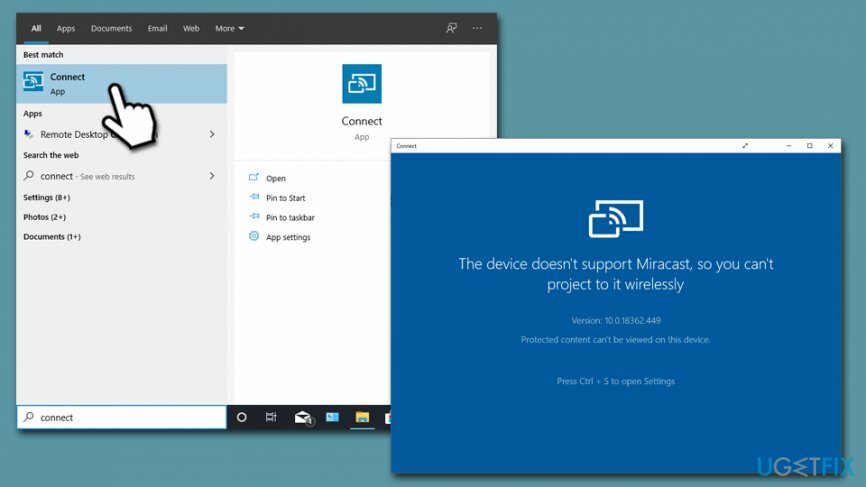
То значи да немате одговарајући хардвер, а потребан вам је адаптер који подржава функцију Мирацаст. На пример, можете купити Мицрософт Вирелесс Дисплаи адаптер за око 39 долара на Амазону или чак јефтиније на еБаи-у. Када повежете адаптер, наставите са следећим корацима:
- Кликните десним тастером миша на Почетак и изаберите Подешавања
- Кликните на Уређаји
- Изаберите Додајте Блуетоотх или други уређај
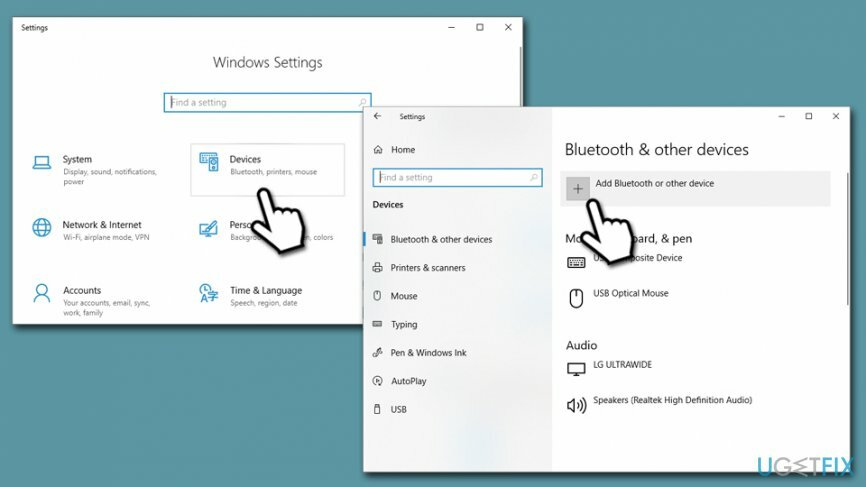
- Сада бирај Бежични екран или прикључна станица
- Сачекајте да Виндовс открије ваш уређај – спреман је за употребу
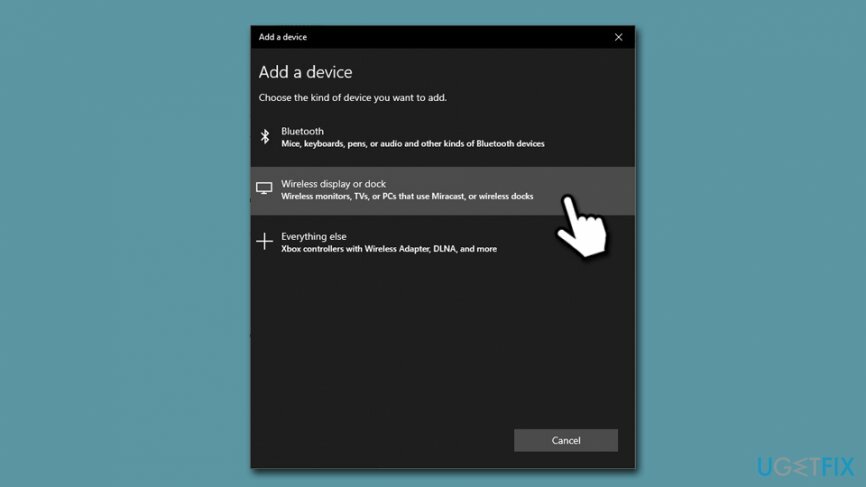
Напомена: ако покушавате да се повежете на ТВ или пројектор, уверите се да су и ови уређаји спремни за Мирацаст, јер их Виндовс једноставно неће открити.
Корак 2. Уверите се да су ваши драјвери ажурирани
Да бисте поправили оштећени систем, морате купити лиценцирану верзију Реимаге Реимаге.
У неким случајевима, разлог зашто не можете да се повежете на Мирацаст је повезан са управљачким програмима вашег рачунара. Постоји неколико апликација које аутоматски ажурирају и инсталирају драјвере; међутим, стручњаци из индустрије су често против употребе оваквих програма, јер они могу преузети и инсталирати погрешне драјвере, што доводи до кварова у систему (не мора да значи да ове апликације су програмиране да то ураде (иако су неке потпуно бескорисне потенцијално нежељене апликације), али једноставно не могу исправно да одреде различита подешавања Виндовс-а машине).
Стога, топло препоручујемо да ручно ажурирате управљачке програме за ВиФи према упутствима у наставку:
- Кликните десним тастером миша на Почетак и изаберите Менаџер уређаја
- Проширити Мрежни адаптери одељак
- Кликните десним тастером миша на ваш ВиФи уређај
- Изаберите Ажурирати драјвер а затим идите за Тражите аутоматски ажурирани софтвер драјвера
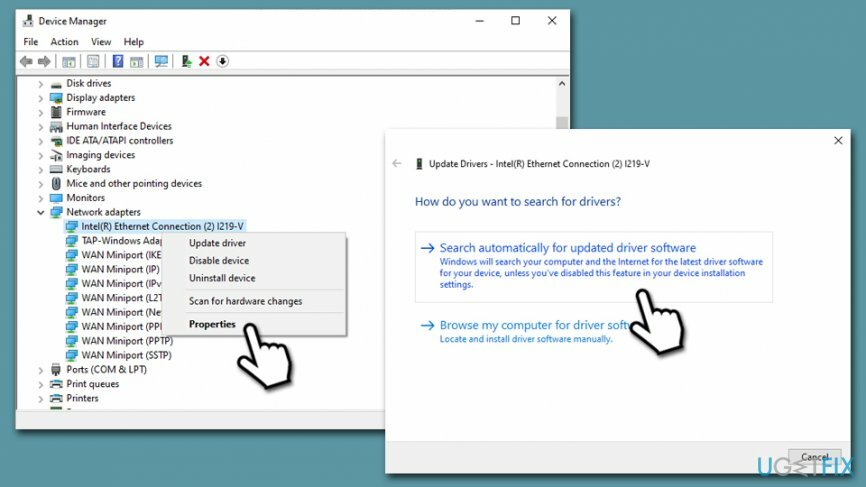
- Сачекајте да Виндовс инсталира ажурирања и рестарт ваш рачунар
Решите проблеме са Мирацастом у вези са звуком
Да бисте поправили оштећени систем, морате купити лиценцирану верзију Реимаге Реимаге.
Ако чујете звук који се репродукује на рачунару, покушајте да прекинете везу са ТВ-ом или другим екраном и видите да ли проблеми са Мирацаст звуком и даље постоје. Ако то ураде, следите ове кораке:
- Кликните десним тастером миша на ваш икона звучника у доњем десном углу траке задатака
- Изаберите Отворите подешавања звука
- Под Излаз, кликните на падајући мени и уверите се да је изабран одговарајући уређај
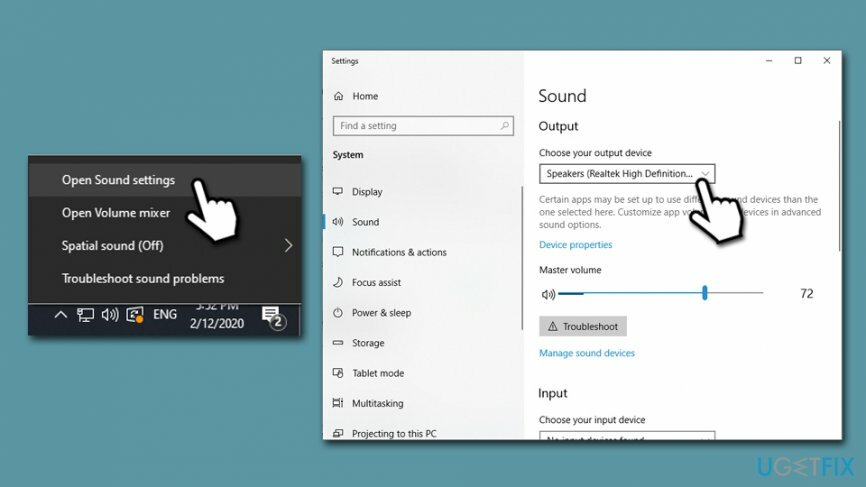
Решите проблеме са Мирацастом који се односе на видео
Да бисте поправили оштећени систем, морате купити лиценцирану верзију Реимаге Реимаге.
У неким случајевима, можда ћете открити да слика на вашем пројектору или ТВ-у не излази исправно – можда је нејасна или део екрана можда недостаје. У том случају морате да промените резолуцију на следећи начин:
- Укуцати Приказ у Виндовс претрагу
- Изаберите Подешавања екрана
- Изаберите а тачна резолуција – можда ћете морати да проверите неколико подешавања пре него што изаберете исправну ако не знате резолуцију вашег излазног уређаја
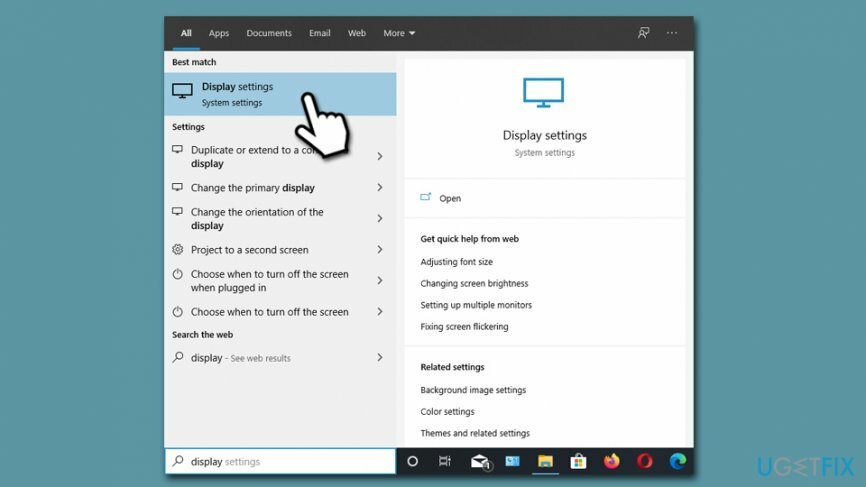
Аутоматски поправите своје грешке
тим угетфик.цом покушава да да све од себе да помогне корисницима да пронађу најбоља решења за отклањање својих грешака. Ако не желите да се борите са техникама ручне поправке, користите аутоматски софтвер. Сви препоручени производи су тестирани и одобрени од стране наших професионалаца. Алати које можете користити да поправите своју грешку су наведени у наставку:
Понуда
урадите то сада!
Преузмите поправкуСрећа
Гаранција
урадите то сада!
Преузмите поправкуСрећа
Гаранција
Ако нисте успели да поправите грешку користећи Реимаге, обратите се нашем тиму за подршку за помоћ. Молимо вас да нам кажете све детаље за које мислите да бисмо требали да знамо о вашем проблему.
Овај патентирани процес поправке користи базу података од 25 милиона компоненти које могу заменити било коју оштећену или недостајућу датотеку на рачунару корисника.
Да бисте поправили оштећени систем, морате купити лиценцирану верзију Реимаге алат за уклањање злонамерног софтвера.

Приватни приступ интернету је ВПН који може спречити вашег Интернет провајдера, влада, и трећим странама од праћења вашег онлајн и омогућавају вам да останете потпуно анонимни. Софтвер обезбеђује наменске сервере за торрентинг и стримовање, обезбеђујући оптималне перформансе и не успоравајући вас. Такође можете заобићи гео-ограничења и прегледати услуге као што су Нетфлик, ББЦ, Диснеи+ и друге популарне услуге стримовања без ограничења, без обзира на то где се налазите.
Напади злонамерног софтвера, посебно рансомваре, далеко су највећа опасност за ваше слике, видео записе, пословне или школске датотеке. Пошто сајбер криминалци користе робустан алгоритам за шифровање за закључавање података, он се више не може користити док се не плати откупнина у биткоинима. Уместо да плаћате хакерима, прво покушајте да користите алтернативу опоравак методе које би вам могле помоћи да повратите барем део изгубљених података. У супротном, такође можете изгубити новац, заједно са датотекама. Један од најбољих алата који би могао да врати бар неке од шифрованих датотека - Дата Рецовери Про.